A WebM a webhez készült és fejlesztették. Ez a fájl tagadhatatlanul hasznos streaming webhelyek számára. A videókat azonban nem tudja lejátszani az internethez való csatlakozás nélkül. Ezenkívül a legtöbb hordozható eszközön nem játszhatók le, és beépülő modulokat kell telepíteni. Ennek ellenére tehetünk azért, hogy internet-hozzáférés nélkül is élvezhessük ezeket. A webm ingyenes konvertálása avi-re a megfelelő válaszunk erre. Az AVI formátumra váltás minden bizonnyal segít nekünk kedvenc videóink exportálásában és offline megtekintésében.
1. rész. 3 elérhető online módszer a WebM ingyenes AVI formátumba konvertálására
Az AVAide Free Online Video Converter megkülönböztető tulajdonságai
Soha nem tévedhetsz AVAide ingyenes online videó konverter. Ez az eszköz lenyűgözi a közönséges felhasználókat és még a szakembereket is hatalmas szolgáltatásaival. Mondanom sem kell, kényelmesen megteheti konvertálja a WebM fájlokat AVI-ba formátum. Megtapasztalhatja konvertálását, szerkesztését és javítását az internetkapcsolat közelében. Ez a konverter fejlett médiarugalmassággal rendelkezik, amely biztosan segítségére lehet. Ismerje meg, hogyan tud együttműködni ezzel az eszközzel az alapvető utasítások alkalmazásával.
1. lépésNyissa meg a böngészőjét
Menjen közvetlenül a hivatalos webhelyére AVAide ingyenes online videó konverter. Mivel ez egy webalapú eszköz, internetkapcsolatra van szüksége
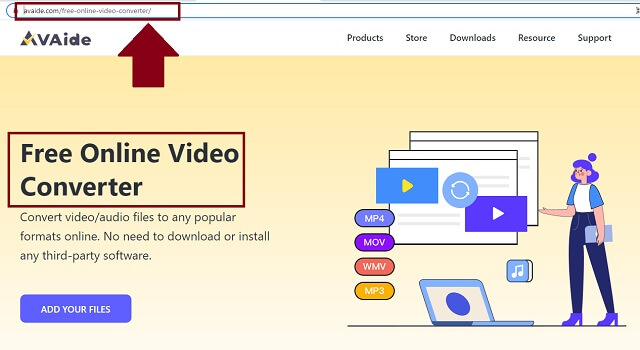
2. lépésImportálja videóit
A WebM-fájlok átviteléhez kattintson a gombra HOZZÁ FÁJLJAIT gomb.
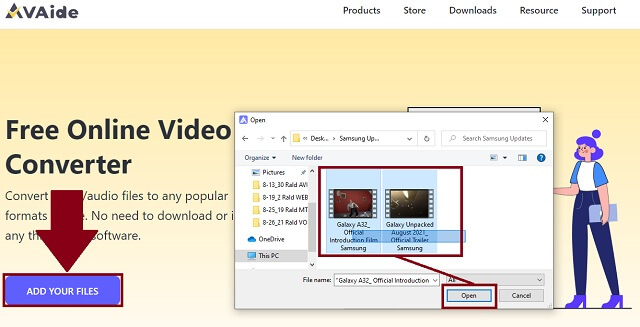
3. lépésMódosítsa a formátumot
Keresse meg a AVI gombot az elérhető formátumok listájára.
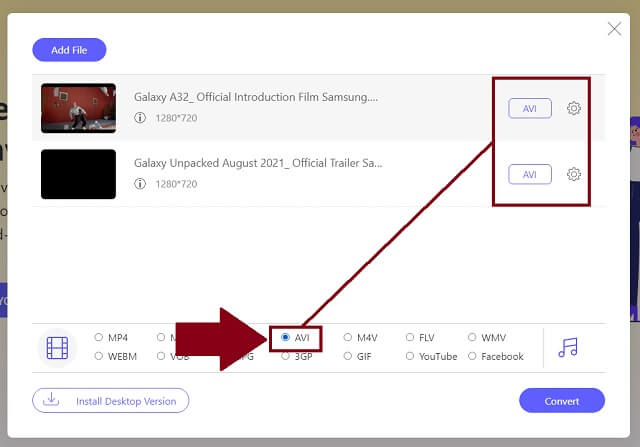
4. lépésVálassza ki a tárhelyet, és konvertálja
Tovább a gombra kattintva Alakítani gomb. Ezután az eszköz automatikusan megmutatja az eszköz helyi tárhelyét, hogy segítsen megtalálni a fájlmegjelölést.
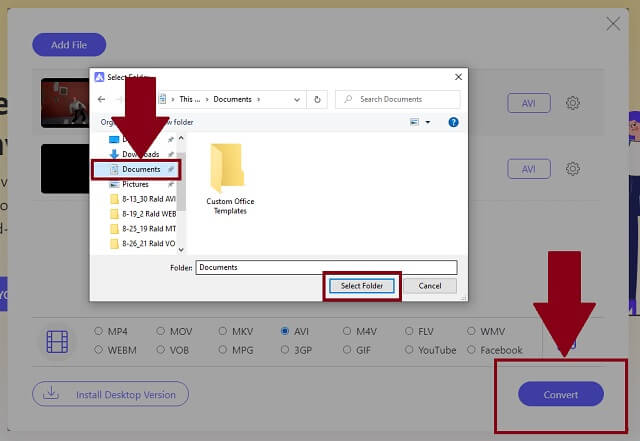
5. lépésKész és kész
A befejezést követően a konvertált fájlok használatra készek. Kattints a mappa ikonra hogy lássa a fájljait.
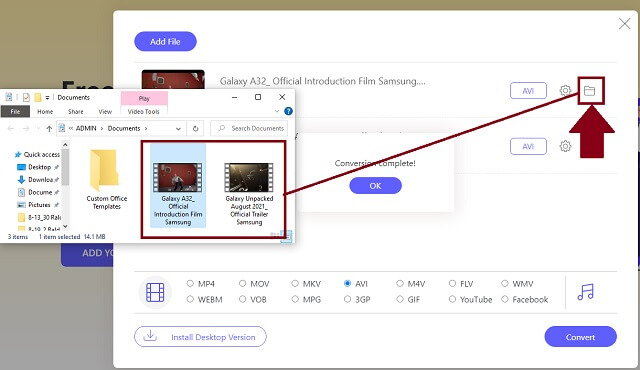
- Az eszköz webalapú. Bármikor ingyenes.
- A sebesség kivételesen nagyobb.
- Rengeteg formátum közül választhatunk.
- A kötegelt átalakítás minőségromlás nélkül támogatott.
- Médiaeszköztárat kínál a hang, videó és képek szerkesztéséhez és javításához.
2. Az Onlineconvertfree hitelessége
Ez a konverter biztosítja a felhasználók számára a leggyorsabb módokat a WebM-fájlok AVI-vé konvertálására. Ez az egyik jó hírű konverter, amelyet online használhat. Ez a szolgáltatás a hordozhatóság szempontjából jó. Konverziós funkciókat is megtestesít PDF, dokumentumfájlok, e-könyvek és audio-video médiafájlok számára.
1. lépésVálassza ki a fájljait
Írd be a Online konvertálás ingyenes weboldal. Kattints a VÁLASSZ FÁJLT gomb.
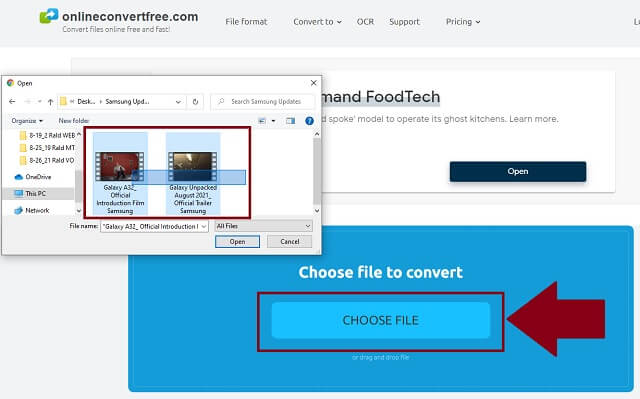
2. lépésKonvertálja a fájlt
Ezután kattintson a ÖSSZES KONVERTÁLÁSA gombot az AVI formátum kiválasztásához.
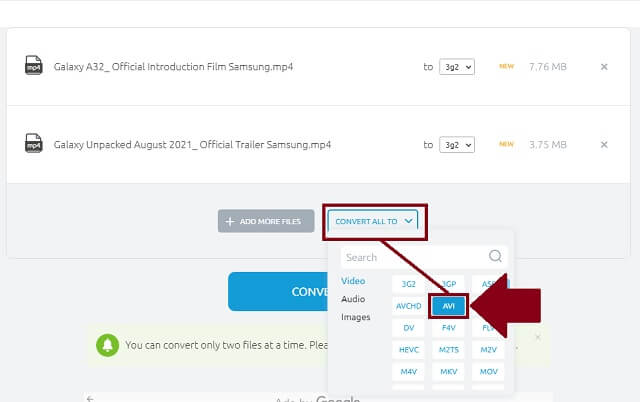
- Könnyen hozzáadhat fájlokat és letöltheti a konvertált fájlokat.
- Szinte minden audio- és videoformátum elérhető.
- Konverziónként 2 fájlra korlátozott az ingyenes szolgáltatásban.
- Nem alkalmas kötegelt átalakításra.
3. A figyelemre méltó FreeConvert
Ahogy a neve is sugallja, a FreeCovert egy ingyenes online eszköz. Nem kell letölteni és telepíteni. Tagadhatatlan, hogy ez egy tisztességes eszköz és megoldás hogyan lehet egy WebM fájlt AVI-ba konvertálni. Ezenkívül képes tömöríteni a videókat minőség, méret és bitráta alapján. Kövesse ezeket a lépéseket, hogy megtudja, hogyan zajlik az átalakítás.
1. lépésVálassza ki a formátumot
Keresse meg a VIDEO konverterek gomb. Kattintson rá, és folytassa az AVI gombbal.
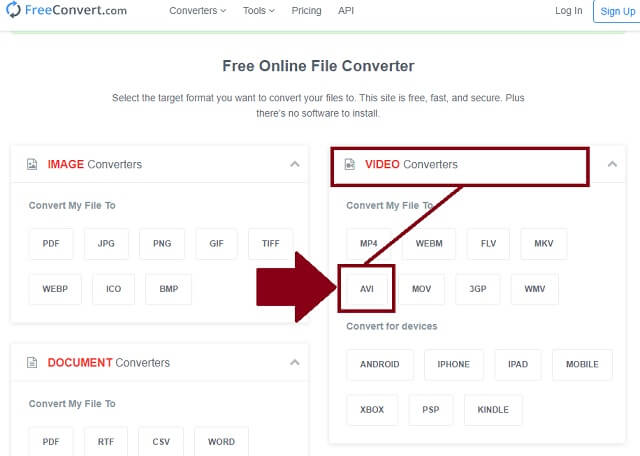
2. lépésVálassza ki a fájlokat
Az eszköz felületén keresse meg a Válassza a Fájlok lehetőséget gombra, és kattintson rá a fájlok átviteléhez.
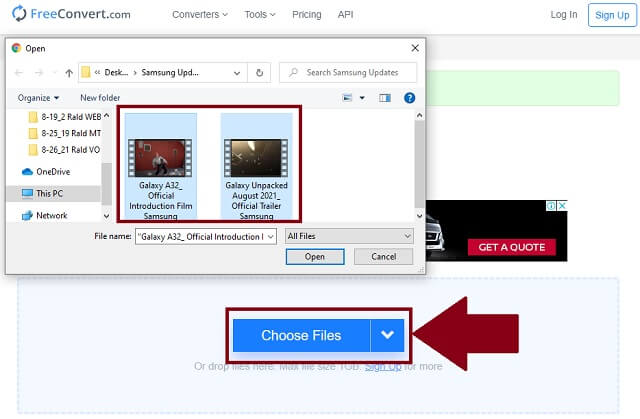
- Részletes eljárásokat kell követnie.
- A lehetőségek rugalmasak.
- Előfordulhat, hogy nehezen tudja tömöríteni a klipeket.
- Van néhány lehetséges játékprobléma.
2. rész. A WebM AVI formátumba konvertálásának legjavasoltabb módja Mac és Windows rendszeren
AVAide Video Converter egy praktikus konverter, amely számos audio- és videoformátumot biztosít. Ez a WebM videó AVI konvertáló sok pozitív visszajelzést kapott mind az első, mind a professzionális médiafelhasználóktól. Miért történt ez? Mert az eszköz támogatja a legtöbb általunk használt hírhedt eszközt. Alig hihető, de ez a szoftver egyedülálló az általunk ismert konverterek között. Konverterként nincs korlátozva. Ez az eszköz egyben DVD-ripper, film és kollázskészítő is. Sőt, egy csodálatos eszköztárral rendelkezik, amely metaadat-szerkesztőt, 3D-készítőt, GIF-készítőt, videójavítót és tömörítőt tartalmaz. Az alábbiakban egyszerű lépéseket mutatunk be, hogyan konvertálhatjuk a WebM-et AVI formátumba ezzel az eszközzel.
1. lépésTöltse le, majd telepítse
Nyissa meg a böngészőt, és keresse fel a AVAide Video Converter hivatalos honlapján. Kattints a Letöltés gombot, akkor utólag telepítheti.

PROBALD KI INGYEN Windows 7 vagy újabb rendszerhez
 Biztonságos letöltés
Biztonságos letöltés
PROBALD KI INGYEN Mac OS X 10.12 vagy újabb rendszerhez
 Biztonságos letöltés
Biztonságos letöltés2. lépésHúzza a WebM videókat
A telepítés után azonnal nyissa meg a szoftvert. A felület közepén látható a húzóhely. Vagy egyszerűen keresse meg a Fájlok hozzáadása gombot a bal felső részben, és kattintson rá.
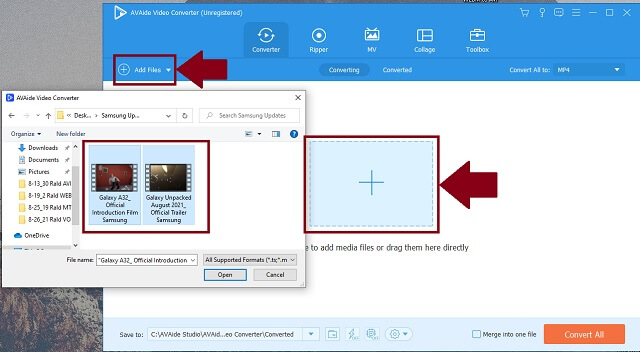
3. lépésVálassza ki az AVI formátumot
A formázás gombon kattintson az AVI gombra, és szabadon módosíthatja a beállítást a kívánt preferenciának megfelelően.
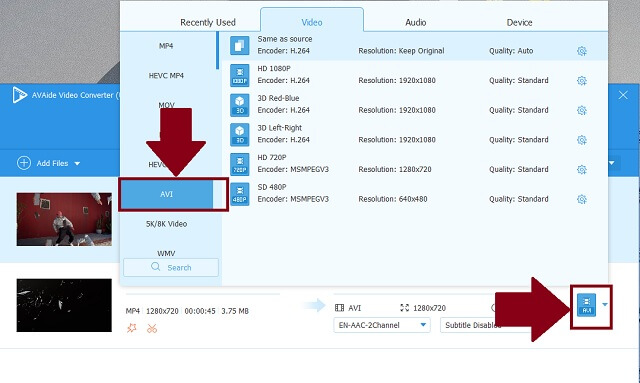
4. lépésIndítsa el az átalakítást
Ezután kattintson a Összes konvertálása gombot a változtatási és javítási folyamat elindításához.
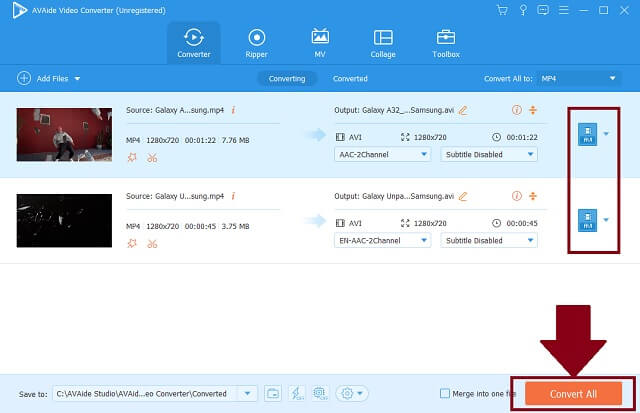
5. lépésAz átalakítás befejeződött
Ellenőrizze a helyi tárhelyet. Fájljai most AVI formátumban vannak!
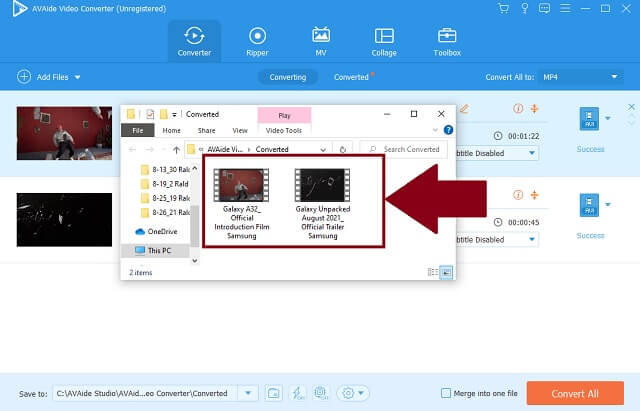
- Fejlett konverziós sebességgel rendelkezik, anélkül, hogy a minőséget veszélyeztetné.
- Kiváló minőségű kép és videó felbontás.
- Médiaeszköztárat biztosít szerkesztési és javítási célokra.
- Természetesen több audio-videó formátumban is segíti felhasználóit.
- Letölthető WebM-AVI konverter.
3. rész: WebM vs AVI
Az alábbiakban egy egyszerű illusztrációt mutatunk be, hogy további képet kapjunk a két videotároló különbözőségéről.
| Fájlkiterjesztés | .webm | .avi |
| típus | Videó fájl. | Videó fájl. |
| Leírás | 1. Nyílt forráskódú formátum, amelyet arra fejlesztettek ki, hogy videókat jelenítsen meg az interneten keresztül. 2. A YouTube HTML5 verzióját használta. | 1. De-facto szabvány audio- és videoadatok PC-n való tárolására. 2. Engedélyezze az egyidejű lejátszást. 3. Különböző rendszerek által támogatott egyszerű struktúra. |
| Kísérő programok | Google Chrome. VLC médialejátszó. Mozilla Firefox. | Apple QuickTime Player. VideoLAN VLC médialejátszó. Microsoft Windows Media Player. ÖSSZES játékos. |
| Által kifejlesztett | Google (korábban az On2, a Xiph és a Matroska fejlesztette) | Microsoft |
4. rész. A WebM és AVI GYIK
Lejátszhatok WebM-videókat a Safari használatával?
Korábban az iOS nem támogatta a WebM videókat. Most azonban az iOS végül hozzáadta a fájlformátumot a MacOS Big Sur 11.3-mal. A WebM mostantól játszható és támogatott az Apple Beta Software Program fejlesztői és felhasználói számára.
Az AVI jó minőséget tartalmaz?
Teljes mértékben igen. Az ilyen formátumú fájlok kifejezetten kiváló minőségű audio-video hűséggel rendelkeznek.
Sok időt veszek igénybe a WebM AVI-vé konvertálásához?
Valójában minden attól függ, hogy milyen eszközt fog használni. Amint azt sok felhasználó tesztelte és ajánlotta, a AVAide Video Converter a legjobb eszköz a WebM AVI fájlformátumba konvertálására, 30-szor gyorsabban, mint más hasonló munkaeszközök. A könnyű hozzáférés érdekében most letöltheti.
Ezért ragadja meg ezt a csodálatos lehetőséget konvertáljon egy WebM fájlt AVI formátumba. AVAide Video Converter, Onlineconvertfree és FreeConvert kell a legjobb választásnak lennie. A három közül azonban azt tanúsították, hogy egyenesen oda kell menni AVAide Video Converter. Ez az eszköz hihetetlenül kiváló, és mindez egyetlen médiahasználati díjcsomagban!
A teljes videó eszköztár, amely több mint 350 formátumot támogat a veszteségmentes minőségben történő konvertáláshoz.
Átalakítás AVI-ra
- MKV konvertálása AVI-ba
- MP4 konvertálása AVI-ba
- Konvertálja a WMV-t AVI-vé
- Konvertálja a WMV-t AVI-vé
- Konvertálja a DivX-et AVI-ba
- FLV konvertálása AVI-ba
- MPEG konvertálása AVI-vé
- Konvertálja az M4V-t AVI-vá
- MTS konvertálása AVI-ra
- SWF konvertálása AVI-vé
- VOB konvertálása AVI-ba
- Konvertálja a WebM-et AVI-vé
- Konvertálja az F4V-t AVI-vé
- Konvertálja az XviD-t AVI-vé
- Konvertálja az RMVB-t AVI-vé
- Konvertálja a 3GP-t AVI-vá
- Konvertálja az MXF-et AVI-vá
- Konvertálja az M2TS-t AVI-vé
- Konvertálja az AMV-t AVI-vá
- Konvertálja a TRP-t AVI-vé
- Konvertálja az OGV-t AVI-vá
- Konvertálja a DV-t AVI-vé
- MPG konvertálása AVI-ba
- MTV konvertálása AVI-ra




